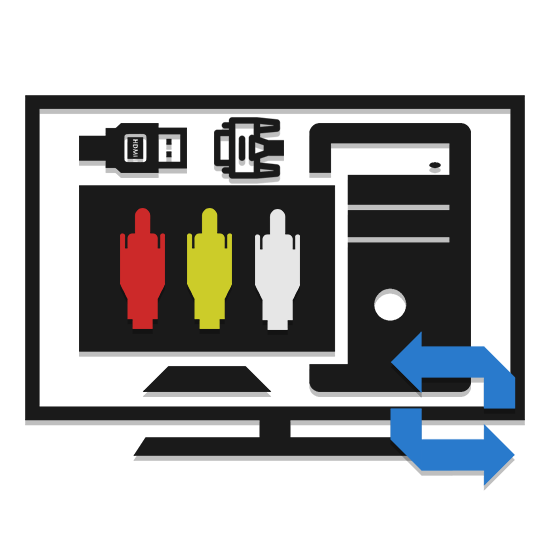
Главная и наиболее значимая особенность соединения компьютера и телевизора с помощью RCA-кабеля заключается в том, что нужные разъемы по умолчанию отсутствуют на видеокартах. Несмотря на это ограничение, в дальнейшей инструкции мы расскажем о методах подобного подключения.
Подключение ПК к ТВ через RCA-кабель
Процесс подключения ПК к телевизору данным методом является наименее рекомендованным, так как итоговое качество изображения будет довольно низким. Однако, если прочие интерфейсы на ТВ отсутствуют, вполне можно обойтись и RCA-разъемами.
Шаг 1: Подготовка
Единственный актуальный способ преобразования видеосигнала с компьютера заключается в использовании специального конвертера. Наиболее оптимальным вариантом является переходник «HDMI — RCA», так как именно этим интерфейсом оснащается подавляющее большинство видеокарт.

Подобные вышеуказанному устройства могут выступать в качестве преобразователя и других разновидностей сигнала, например, «VGA – RCA». И хотя их стоимость будет несколько ниже, качество сигнала и возможности уступают HDMI.

Исходя из выбранного интерфейса подключения, приобретите кабель, чтобы соединить между собой компьютер и непосредственно сам преобразователь. Это может быть двойной VGA или HDMI.

На телевизорах с возможностью подключения устройств через RCA-кабель присутствует три разъема, каждый из которых отвечает за передачу одного сигнала. Подготовьте провод, имеющий штекеры с такими же цветами:
- Красный – правый звуковой канал;
- Белый – левый звуковой канал;
- Желтый – основной видеоканал.

В некоторых случаях можно обойтись лишь одним видеоканалом, так как передачу звука поддерживает исключительно HDMI.

Примечание: Нужные кабели могут поставляться в комплекте вместе с конвертером.
В случае использования преобразователя видеосигнала, звук с компьютера на телевизор можно передать с помощью кабеля «2 RCA – 3.5 mm jack». Также можно воспользоваться подходящим переходником.

Вне зависимости от разновидности выбранного конвертера, вам нужно учитывать, что подобное устройство требует отдельного питания. При этом преобразователь «HDMI — RCA» получает нужное количество электроэнергии от ПК напрямую через кабель.

Будьте внимательны, кабель для прямой передачи сигнала, например, «HDMI — RCA» или «VGA — RCA» не подойдет для решения поставленной задачи.
Шаг 2: Подключение
Процесс подключения мы рассмотрим на примере двух различных преобразователей, предназначенных для конвертации HDMI и VGA-сигнала в RCA. Упомянутые далее конвертеры отлично подойдут для соединения не только ПК и ТВ, но и некоторых других устройств.
HDMI – RCA
Данный способ подключения подразумевает наличие специального преобразователя, конвертирующего HDMI-сигнал в RCA.
-
Приобретенный HDMI-кабель подключите к подходящему разъему на видеокарте.
Второй штекер подключите ко входу «Input» на преобразователе.
Тройной RCA-кабель соедините с вашим телевизором, обращая внимание на цвета. Находятся нужные разъемы обычно в блоке «AV» или разделены обозначениями «Audio IN» и «Video IN».
Штекеры с обратной стороны кабеля соедините с преобразователем. При этом если передача звука не нужна, белый и красный провод можно не подключать.
Воспользуйтесь переключателем на конвертере для выбора подходящего стандарта цветности изображения.
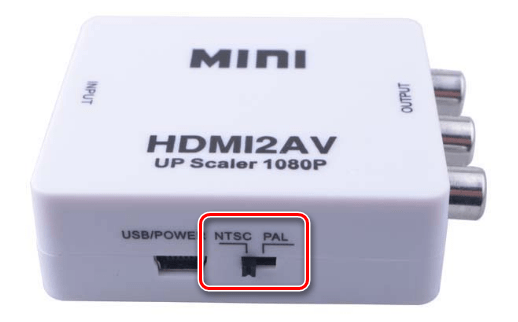
Если сигнал не начал автоматически передаваться, возможно, преобразователю недостаточно питания от HDMI-выхода компьютера. Решить проблему можно с помощью кабеля в комплекте, подключив его к одному из USB-портов или воспользовавшись подходящим адаптером питания.

После проделанных действий на экране телевизора должно будет отобразиться изображение с компьютера.
VGA – RCA
Не забывайте при использовании преобразователя смотреть на обозначения у каждого разъема. В противном случае из-за неправильного подключения видеосигнал не будет передан.
-
Подключите приобретенный желтый кабель к разъему «Video» или «AV» на телевизоре.
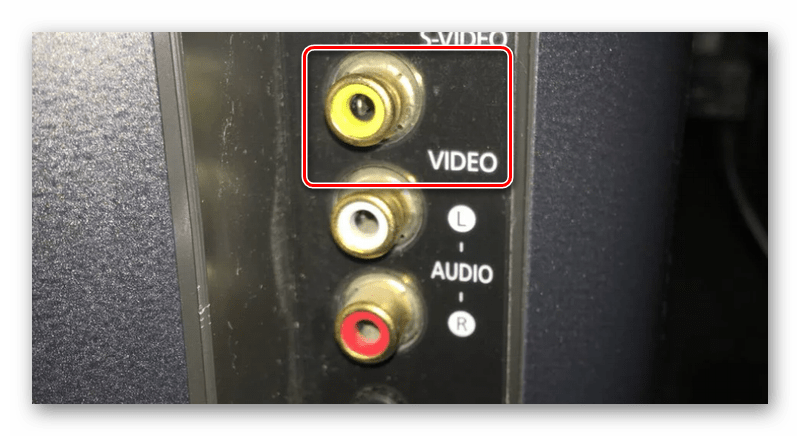
Штекер с обратной стороны провода соедините с портом «CVBS» на преобразователе.
Примечание: Использовать для подключения можно не только RCA-кабель, но и S-Video.
К видеокарте компьютера подключите один из штекеров VGA-кабеля.
То же самое сделайте с выходом кабеля, соединив его с интерфейсом «VGA IN» на конвертере.
С помощью входа «5V Power» на преобразователе и идущего в комплекте адаптера питания подключите устройство к высоковольтной сети. Если блока питания нет в комплекте, придется его приобрести.
На конвертере также присутствует меню, открыть которое можно на телевизоре. Именно через него настраивается качество передаваемого видеосигнала.

После передачи видеосигнала, нужно сделать аналогичное с аудипотоком.
2 RCA — 3.5 mm jack
-
Кабель с двумя RCA-штекерами подключите к разъемам «Audio» на компьютере.
Штекер «3.5 mm jack» соедините с аудиовыходом компьютера. Данный разъем должен быть отмечен ярко-зеленым цветом.
При наличии переходника потребуется также соединить между собой «3.5 mm jack» и RCA-кабель.

Теперь можно переходить к детальной настройке телевизора в качестве монитора.
Шаг 3: Настройка
На работу подключенного телевизора вы можете воздействовать через различные параметры как на самом компьютере, так и на преобразователе. Однако улучшить итоговое качество невозможно.
Телевизор
-
Воспользуйтесь кнопкой «Source» или «Input» на ПДУ телевизора.
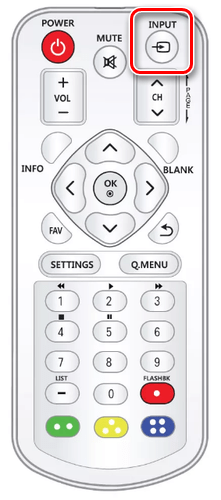
Из представленного на экране меню выберите вариант «AV», «AV 2» или «Component».
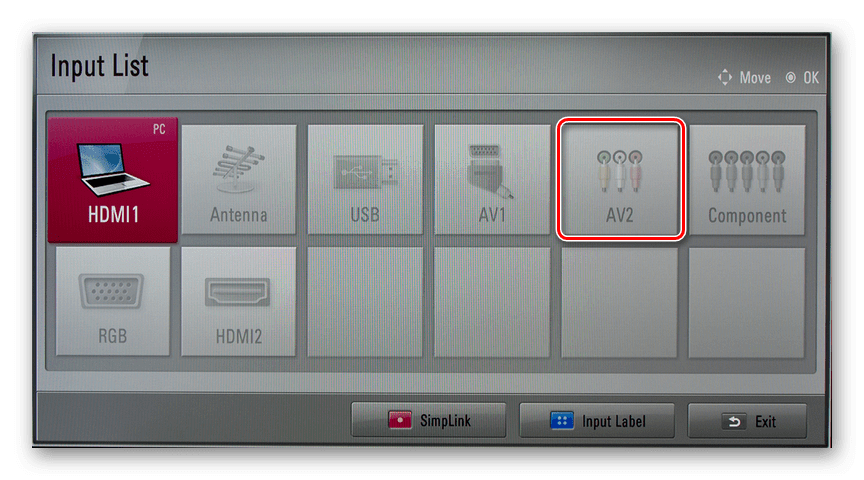
Некоторые ТВ позволяют переключаться в нужный режим с помощью кнопки «AV» на самом пульте.
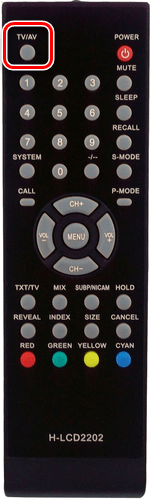
Конвертер
-
Если вы используете преобразователь «VGA – RCA», на устройстве нажмите кнопку «Menu».
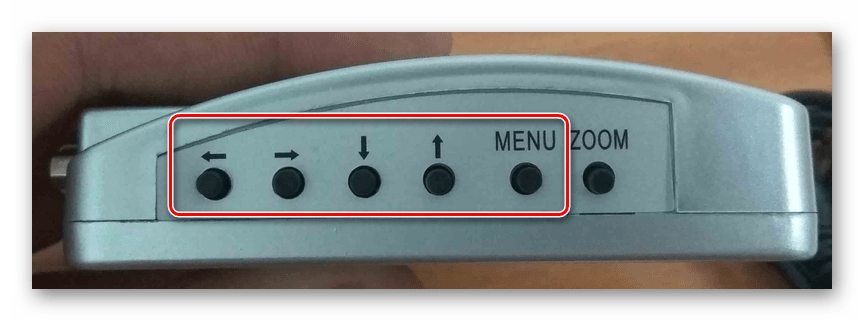
Через открывшееся на ТВ окно установите наиболее приемлемые для работы параметры.
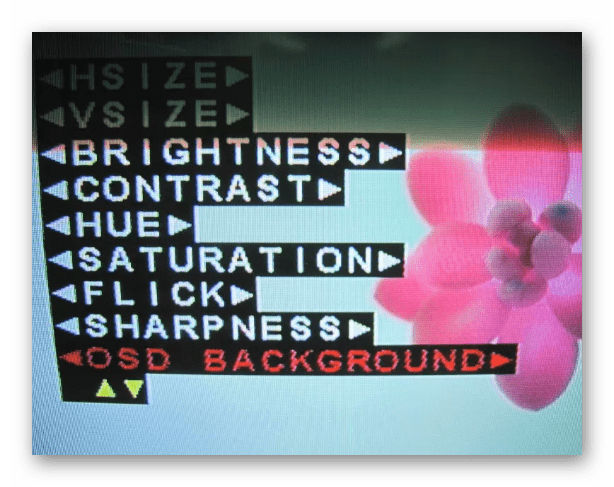
Компьютер
-
На клавиатуре нажмите сочетание клавиш «Win+P» и выберите подходящий режим работы. По умолчанию телевизор будет транслировать рабочий стол компьютера.
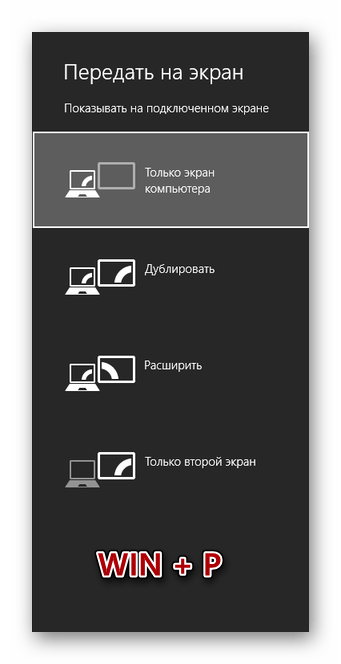
В разделе «Разрешение экрана» можно выставить отдельные параметры разрешения для телевизора.
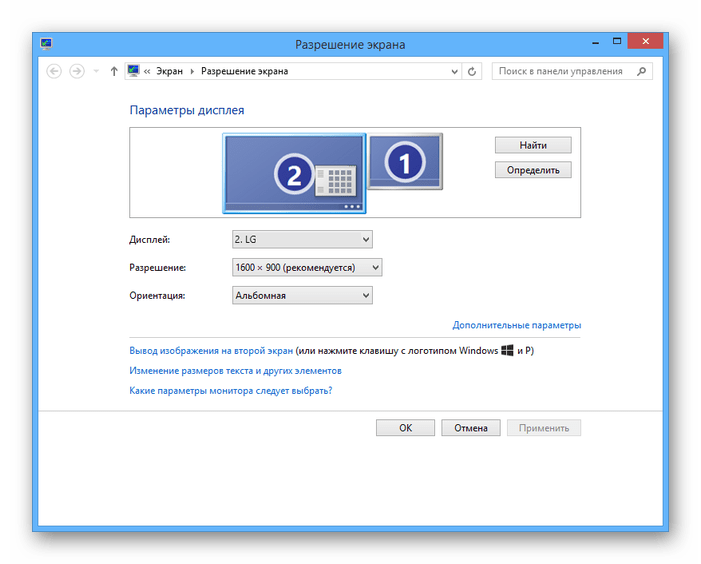
Не следует использовать значение, сильно превышающее возможности ТВ.
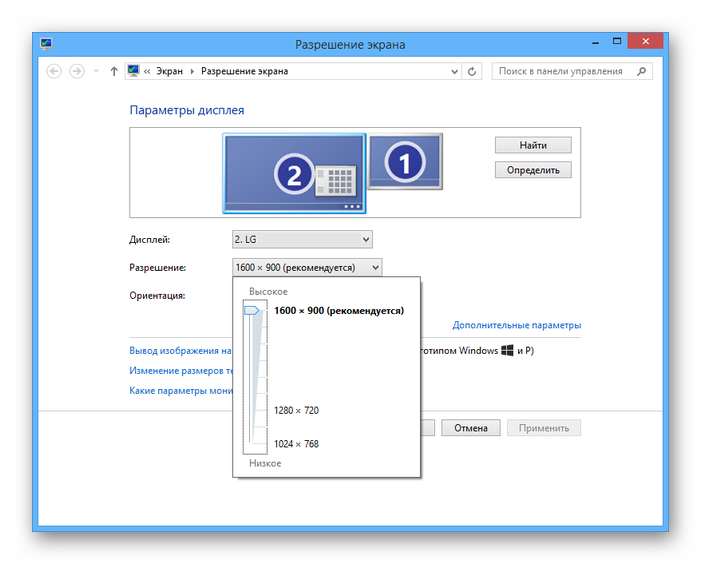
После правильного подключения и настройки телевизор станет отличным дополнением для основного монитора.
Заключение
Рассмотренные в статье преобразователи имеют довольно высокую стоимость, но на более чем приемлемом уровне справляются с поставленной задачей. Использовать такое устройство или нет – решать вам.
Отблагодарите автора, поделитесь статьей в социальных сетях.
Содержание статьи:
Что такое RCA разъем?
Разъем RCA (AV) в народе очень часто называют «тюльпан». Стандарт также именуется композитным. Данный разъем максимально широко используется не только в видеотехнике, но и аудиооборудовании. Он имеет цилиндрическую форму. В самом центре размещен контакт сигнала. Присутствует контакт «земля» в виде цилиндра, который охватывает контакт сигнала. Красный разъем предназначается для передачи двухканального звукового сигнала в режиме стерео в отношении правого канала. Белый разъем применяется для монофонического сигнала. Также может использоваться для левого канала стереофонического двухканального аудиосигнала. Желтый — передача видеосигнала. Что касается внешнего вида, то данный разъем сильно напоминает настоящий тюльпан.
Почему RCA называют тюльпаном и AV-разъёмом?
Как уже отмечалось, RCA чрезвычайно похож на известный цветок, а именно тюльпан. Поэтому многие люди называют его именно «тюльпан», а не RCA.

Часто разъем именуется и AV. Здесь также нет ничего удивительного. Именно с его помощью проще всего подключить видео или аудиотехнику к телевизору или другому оборудованию.
История появления RCA интерфейса
Далеко не все знают, что разъемы RCA впервые были применены в уже далеком 1940 году. Как раз тогда его использовали для подключения усилителя к фонографу. Что касается фонографа, то стоит напомнить, что это первое оборудование Томаса Эдисона для звукозаписи. Придумала разъем RCA в те годы корпорация Radio Corporation of America. Создали данную организацию высокие правительственные чины США. В СССР он получил распространение с приходом на рынок японской и корейской техники. Это были видеомагнитофоны и звукозаписывающее оборудование. Самое интересное, что интерфейс пользуется серьезной популярностью до сих пор.
Виды RCA разъёма
Разъемы RCA бывают типа «папа» и «мама». Стандартный штекер «папа» реализован в виде металлического контактного 3,2-миллиметрового штыря, выдающегося вперед. Внутренняя закрытая 6-миллиметровая длина дополняется 9-миллиметровой внешней открытой длиной. Что касается ободка, то его внешний диаметр может быть разным. Тут многое зависит от непосредственной толщины ободка.

Гнездо «мама» представляет собой панельный разъем со специальным ободком. Его глубина составляет 7,5 миллиметров. Также стоит отметить 8-миллиметровый внешний диаметр. Это означает, что губки, обжимающие сам ободок, обязаны иметь несколько больший диаметр.
На что обратить внимание перед покупкой RCA кабеля?
Если вы желаете приобрести кабель RCA, то должны знать, что существуют разные по исполнению варианты. В недорогих моделях внутренний изолятор и пространство между цангой и коннектором заполнено полиэтиленом, либо же пластмассовым материалом. В средней ценовой категории представлены разъемы, в которых данное пространство заполняется текстолитовыми шайбами. В некоторых случаях применяется прессованное стекловолокно. Более качественным решением выглядит премиальный сегмент. Здесь активно используется высококачественная керамика, а также термостойкий тефлон.

Почему же рекомендуется покупать более дорогие и качественные штекеры RCA?
Недорогие разъемы обладают слабой термостойкостью. Когда происходит пайка, то пластмасса легко может плавиться при высоких температурных показателях. Все это автоматически отражается на внутреннем проводнике. По этой причине тугоплавкий внутренний изолятор выглядит гораздо убедительнее и надежнее. Следует обращать внимание и на длину шнура. Он не должен быть слишком коротким, ведь тогда подключение устройств будет практически невозможным.
Также рекомендуется обращать внимание на уважаемые бренда. При этом важно не нарваться на подделки.
Какие бывают RCA переходники и конвертеры?
Сегодня в продаже можно найти огромное количество RCA-переходников на любой вкус и цвет.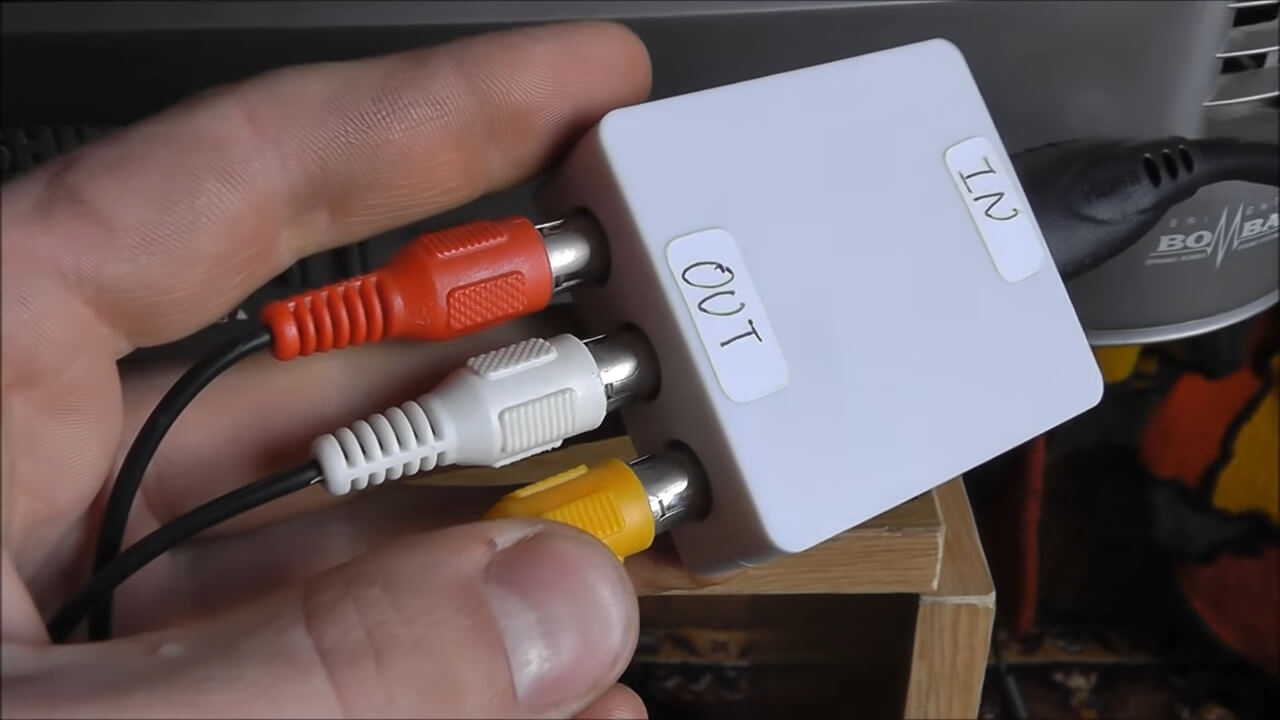
Поэтому выделим самые распространенные:
- 2RCA-mini Jack. Повышенным спросом пользуются переходники RCA на 3,5-мм разъем для наушников (мини-джек). С их помощью получится подключить гарнитуру практически к любой технике.
- S-Video-RCA. Данный переходник пригодится для соединения между собой видеомагнитофоном и другого оборудования к различной технике.
- 3RCA-3RCA. Хороший вариант для подключения одинаковых или похожих устройств, оснащенных «тюльпанами».
- 2RCA-DIN. Такое решение позволяет соединить современную технику с устаревшим оборудованием, так как разъемы DIN уже довольно давно не печатаются.
Актуальность RCA разъёма
Еще недавно разъем RCA был популярен и востребован. С его помощью к телевизорам подключались самые разные устройства: акустика, усилители, видеомагнитофоны и даже DVD-проигрыватели. Причина в этом проста: RCA являлся практически идеальным вариантом для передачи аналогового сигнала (видео и аудио). Также его часто можно было найти в звуковых картах для компьютеров. Более того, благодаря грамотной распайке специалисты использовали RCA для подключения компьютера к телевизору, который выполнял роль монитора.
Но сегодня уже нельзя сказать, что RCA-разъемы являются актуальными. Их успешно заменяют другие интерфейсы, которые считаются прогрессивными. Например, это HDMI, Display Port и так далее. RCA все еще держится на плаву благодаря многочисленным конвертерам и переходникам, с помощью которых можно подключить почти любую технику. Да, разъем от Radio Corporation of America все еще встречается даже в современных телевизорах. Вот только зачем использовать данный разъем, если у вас есть возможность наслаждаться 4K-контентом на огромном экране? Ведь нужно помнить, что через RCA-разъемы можно передавать контент максимум в HD или FHD разрешении.
Отсюда можно сделать вывод, что эра «тюльпанов» постепенно заканчивается. Такой стандарт устарел по абсолютно всем параметрам. Если же у вас нет возможности использоваться более прогрессивные интерфейсы, то «колокольчик» все еще подходит для передачи видео и аудиосигнала.
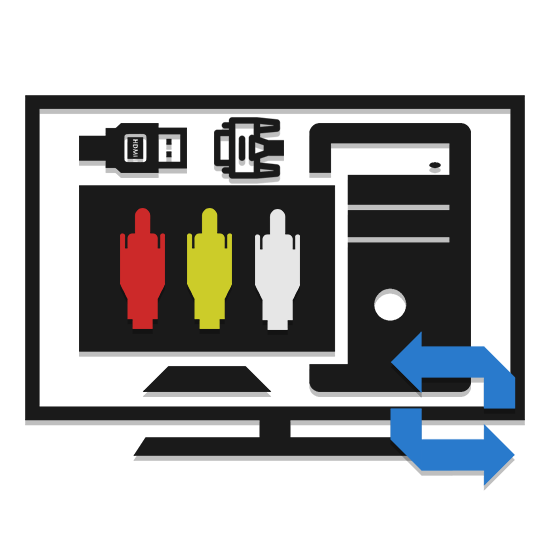
Главная и наиболее значимая особенность соединения компьютера и телевизора с помощью RCA-кабеля заключается в том, что нужные разъемы по умолчанию отсутствуют на видеокартах. Несмотря на это ограничение, в дальнейшей инструкции мы расскажем о методах подобного подключения.
Подключение ПК к ТВ через RCA-кабель
Процесс подключения ПК к телевизору данным методом является наименее рекомендованным, так как итоговое качество изображения будет довольно низким. Однако, если прочие интерфейсы на ТВ отсутствуют, вполне можно обойтись и RCA-разъемами.
Шаг 1: Подготовка
Единственный актуальный способ преобразования видеосигнала с компьютера заключается в использовании специального конвертера. Наиболее оптимальным вариантом является переходник «HDMI — RCA», так как именно этим интерфейсом оснащается подавляющее большинство видеокарт.

Подобные вышеуказанному устройства могут выступать в качестве преобразователя и других разновидностей сигнала, например, «VGA – RCA». И хотя их стоимость будет несколько ниже, качество сигнала и возможности уступают HDMI.

Исходя из выбранного интерфейса подключения, приобретите кабель, чтобы соединить между собой компьютер и непосредственно сам преобразователь. Это может быть двойной VGA или HDMI.

На телевизорах с возможностью подключения устройств через RCA-кабель присутствует три разъема, каждый из которых отвечает за передачу одного сигнала. Подготовьте провод, имеющий штекеры с такими же цветами:
- Красный – правый звуковой канал;
- Белый – левый звуковой канал;
- Желтый – основной видеоканал.

В некоторых случаях можно обойтись лишь одним видеоканалом, так как передачу звука поддерживает исключительно HDMI.

Примечание: Нужные кабели могут поставляться в комплекте вместе с конвертером.
В случае использования преобразователя видеосигнала, звук с компьютера на телевизор можно передать с помощью кабеля «2 RCA – 3.5 mm jack». Также можно воспользоваться подходящим переходником.

Вне зависимости от разновидности выбранного конвертера, вам нужно учитывать, что подобное устройство требует отдельного питания. При этом преобразователь «HDMI — RCA» получает нужное количество электроэнергии от ПК напрямую через кабель.

Будьте внимательны, кабель для прямой передачи сигнала, например, «HDMI — RCA» или «VGA — RCA» не подойдет для решения поставленной задачи.
Шаг 2: Подключение
Процесс подключения мы рассмотрим на примере двух различных преобразователей, предназначенных для конвертации HDMI и VGA-сигнала в RCA. Упомянутые далее конвертеры отлично подойдут для соединения не только ПК и ТВ, но и некоторых других устройств.
HDMI – RCA
Данный способ подключения подразумевает наличие специального преобразователя, конвертирующего HDMI-сигнал в RCA.
-
Приобретенный HDMI-кабель подключите к подходящему разъему на видеокарте.
Второй штекер подключите ко входу «Input» на преобразователе.
Тройной RCA-кабель соедините с вашим телевизором, обращая внимание на цвета. Находятся нужные разъемы обычно в блоке «AV» или разделены обозначениями «Audio IN» и «Video IN».
Штекеры с обратной стороны кабеля соедините с преобразователем. При этом если передача звука не нужна, белый и красный провод можно не подключать.
Воспользуйтесь переключателем на конвертере для выбора подходящего стандарта цветности изображения.
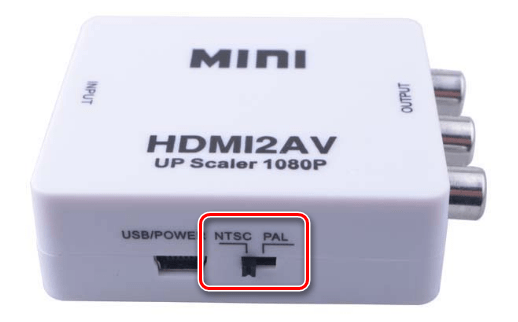
Если сигнал не начал автоматически передаваться, возможно, преобразователю недостаточно питания от HDMI-выхода компьютера. Решить проблему можно с помощью кабеля в комплекте, подключив его к одному из USB-портов или воспользовавшись подходящим адаптером питания.

После проделанных действий на экране телевизора должно будет отобразиться изображение с компьютера.
VGA – RCA
Не забывайте при использовании преобразователя смотреть на обозначения у каждого разъема. В противном случае из-за неправильного подключения видеосигнал не будет передан.
-
Подключите приобретенный желтый кабель к разъему «Video» или «AV» на телевизоре.
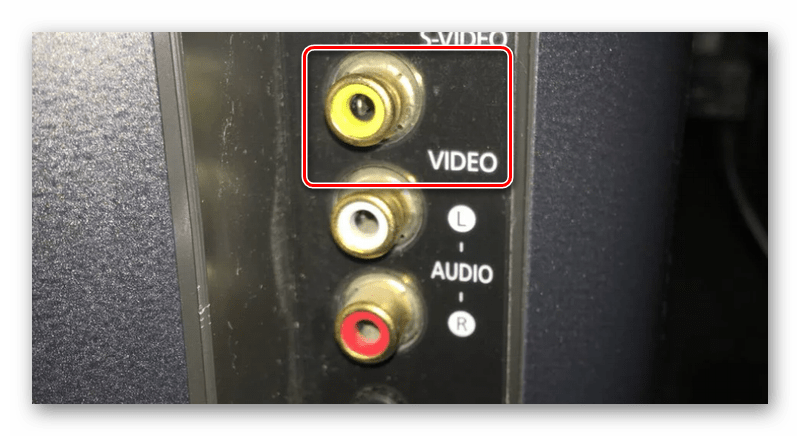
Штекер с обратной стороны провода соедините с портом «CVBS» на преобразователе.
Примечание: Использовать для подключения можно не только RCA-кабель, но и S-Video.
К видеокарте компьютера подключите один из штекеров VGA-кабеля.
То же самое сделайте с выходом кабеля, соединив его с интерфейсом «VGA IN» на конвертере.
С помощью входа «5V Power» на преобразователе и идущего в комплекте адаптера питания подключите устройство к высоковольтной сети. Если блока питания нет в комплекте, придется его приобрести.
На конвертере также присутствует меню, открыть которое можно на телевизоре. Именно через него настраивается качество передаваемого видеосигнала.

После передачи видеосигнала, нужно сделать аналогичное с аудипотоком.
2 RCA — 3.5 mm jack
-
Кабель с двумя RCA-штекерами подключите к разъемам «Audio» на компьютере.
Штекер «3.5 mm jack» соедините с аудиовыходом компьютера. Данный разъем должен быть отмечен ярко-зеленым цветом.
При наличии переходника потребуется также соединить между собой «3.5 mm jack» и RCA-кабель.

Теперь можно переходить к детальной настройке телевизора в качестве монитора.
Шаг 3: Настройка
На работу подключенного телевизора вы можете воздействовать через различные параметры как на самом компьютере, так и на преобразователе. Однако улучшить итоговое качество невозможно.
Телевизор
-
Воспользуйтесь кнопкой «Source» или «Input» на ПДУ телевизора.
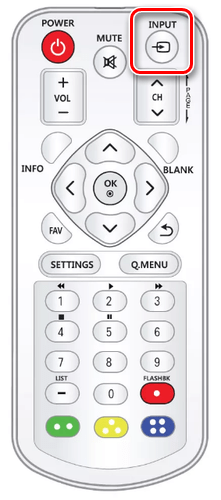
Из представленного на экране меню выберите вариант «AV», «AV 2» или «Component».
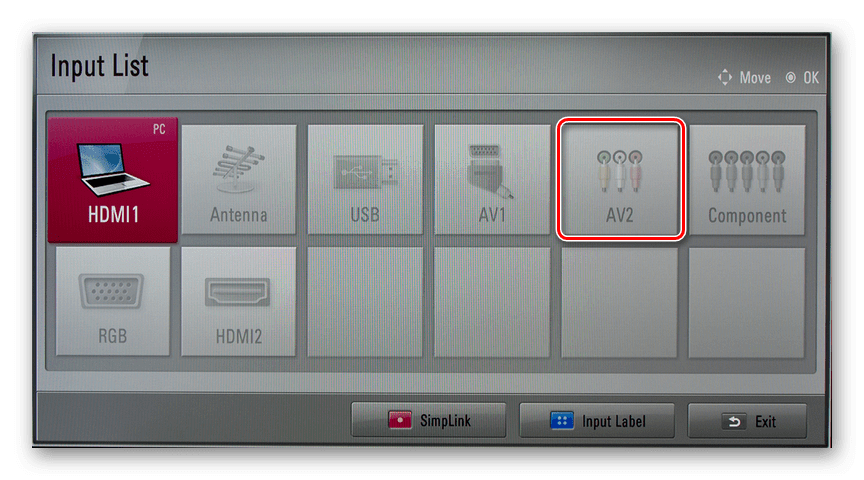
Некоторые ТВ позволяют переключаться в нужный режим с помощью кнопки «AV» на самом пульте.
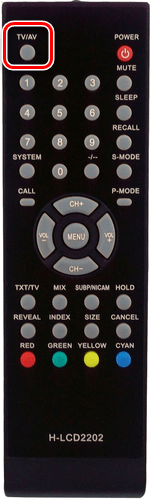
Конвертер
-
Если вы используете преобразователь «VGA – RCA», на устройстве нажмите кнопку «Menu».
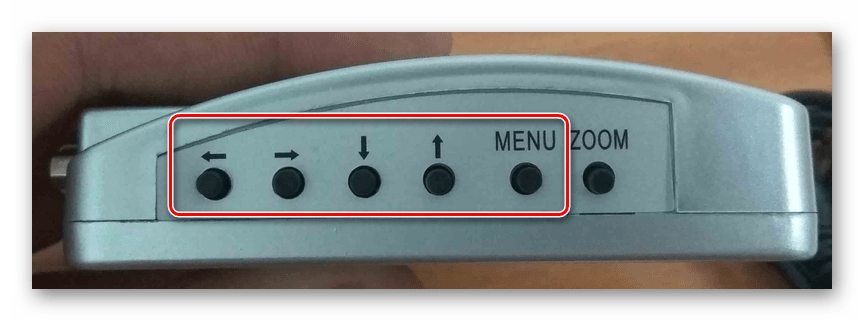
Через открывшееся на ТВ окно установите наиболее приемлемые для работы параметры.
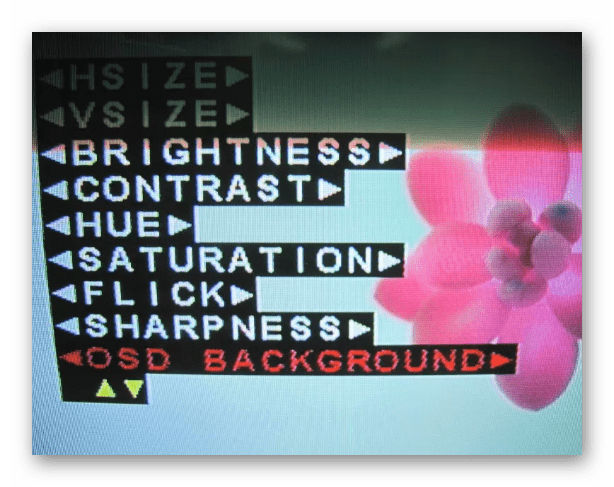
Компьютер
-
На клавиатуре нажмите сочетание клавиш «Win+P» и выберите подходящий режим работы. По умолчанию телевизор будет транслировать рабочий стол компьютера.
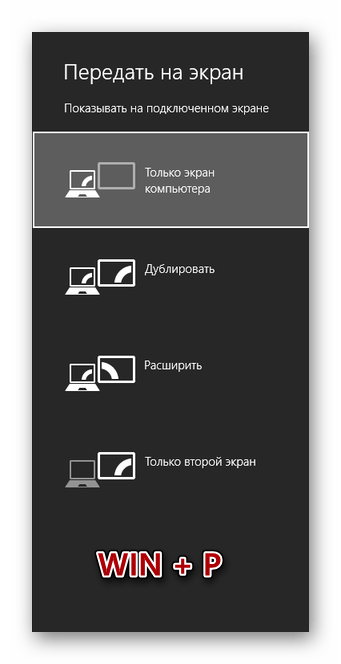
В разделе «Разрешение экрана» можно выставить отдельные параметры разрешения для телевизора.
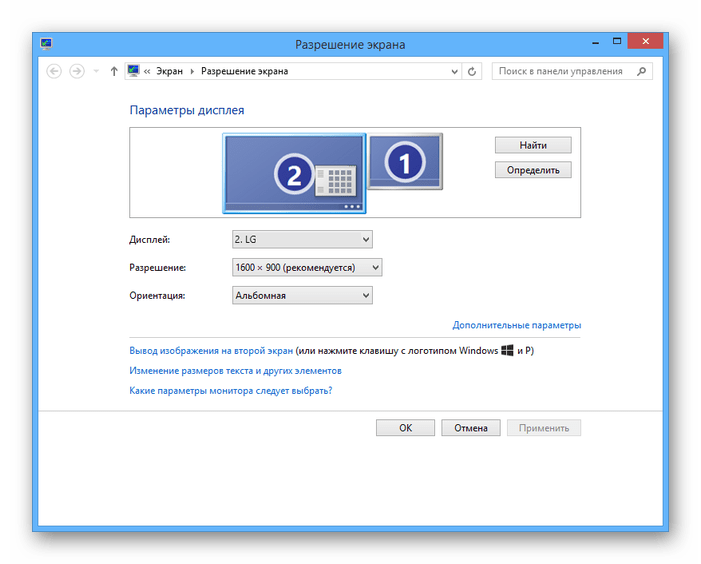
Не следует использовать значение, сильно превышающее возможности ТВ.
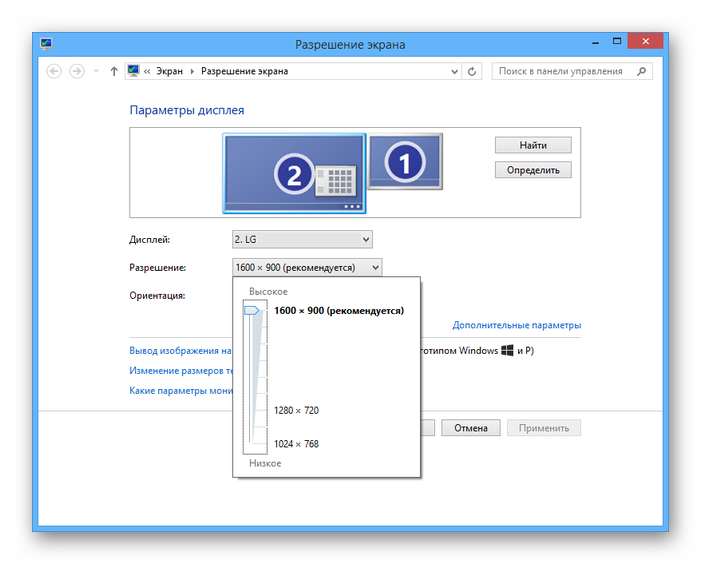
После правильного подключения и настройки телевизор станет отличным дополнением для основного монитора.
Заключение
Рассмотренные в статье преобразователи имеют довольно высокую стоимость, но на более чем приемлемом уровне справляются с поставленной задачей. Использовать такое устройство или нет – решать вам.
Отблагодарите автора, поделитесь статьей в социальных сетях.

